구글 캘린더 다크 모드 설정으로 배터리 소모 줄이기
- IT/모바일 어플
- 2021. 8. 23. 09:00
구글 캘린더 앱을 사용하다 보면 일정 추가나 목표 입력 등으로 오랜 시간 앱을 실행하면서 확인하고 계시는 분들이 있을 거예요. 아무래도 스마트폰에서 앱을 오랜 시간 실행해놓으면 배터리 소모가 늘어나게 되는데요. 구글 캘린더 다크 모드 설정으로 액정 번인을 방지할 수 있고 배터리 소모를 약간 줄일 수 있습니다.

참고로 구글 캘린더 사이트도 확인을 해봤는데 다크 모드 설정을 지원하지 않더라고요. 그래서 이번 포스팅에서는 구글 캘린더 앱으로만 설명을 진행합니다.
구글 캘린더 다크 모드
제가 사용하는 두 개의 스마트폰은 시스템 테마를 모두 다크 모드로 적용했습니다. 하지만 두 개의 기기 모두 구글 캘린더를 설치해서 확인해보니 갤럭시 노트 9에 설치된 구글 캘린더는 테마가 시스템 기본값으로 설정되어 바로 다크 모드로 적용되는데 홍미노트 5에 설치된 구글 캘린더는 밝은 테마로 설정되어 있더라고요.

구글 캘린더 앱을 실행해서 왼쪽 상단 메뉴 버튼을 터치하시면 슬라이드 메뉴가 열리게 되는데요. 메뉴 하단을 확인해보면 설정이 있습니다. 터치해서 화면을 이동해주세요.

설정 화면은 기기에 따라서 지원되는 계정에 맞게 아래에 보이는 메뉴가 다른데요. 홍미노트 5 기기는 삼성 계정으로 로그인하는 앱이 없기 때문에 갤럭시 노트 9 화면에 보이는 메뉴보다 조금 표시되고 있습니다. 다크 모드를 적용하시려면 설정 화면 상단에 일반 메뉴를 터치해주세요.
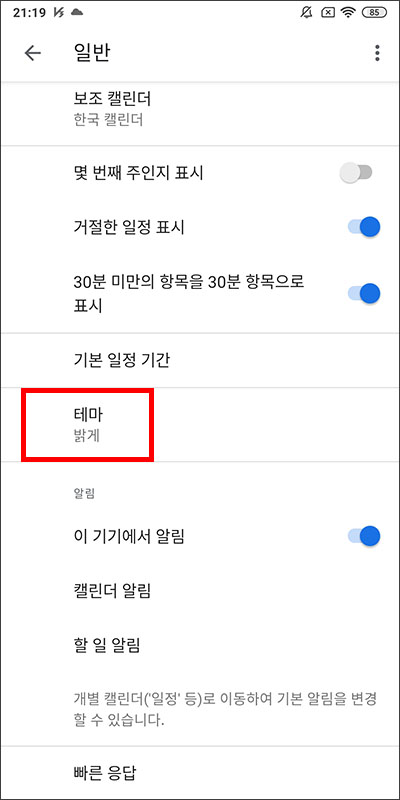
일반 설정 화면을 보시면 중간 정도에 테마를 변경할 수 있는 메뉴가 있습니다. 기기에 따라서 기본으로 선택되어 있는 설정이 다르겠지만 제 화면에는 밝게 설정 값으로 선택되어 있네요. 터치해서 어둡게 설정으로 변경하시면 바로 구글 캘린더 다크 모드로 사용하실 수 있어요.
이 글을 공유하기





